
Descripción de la capa
Ayuda
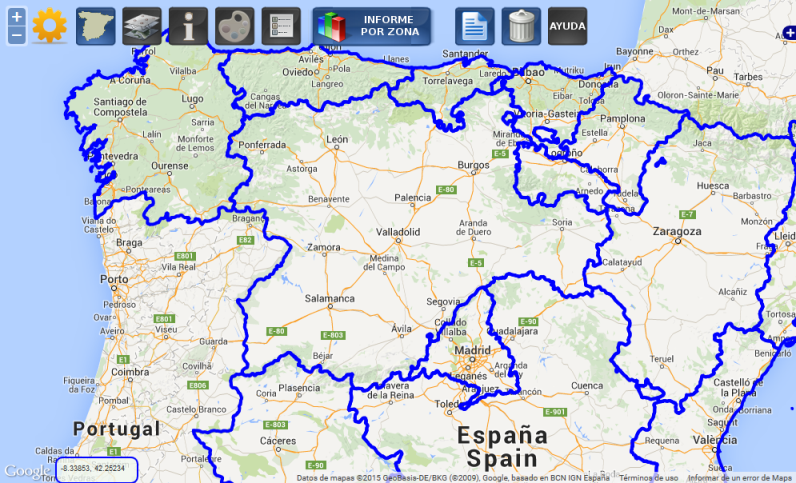
 | Centra el mapa en el territorio peninsular español. |  | Muestra u oculta el árbol que contiene la lista de capas o mapas visualizables |  | Permite interrogar el valor de un punto del mapa visible. Si el icono aparece sombreado la herramienta está desactivada. Si el icono se muestra con fondo azul, la herramienta estará activa y el cursor sobre el mapa aparecerá con un signo de "?". Si el mapa visible es de tipo "ráster" aparecerá un bocadillo con el valor en ese punto. Si por el contrario el mapa visible es vectorial o "shape", el bocadillo mostrará una tabla con los valores del recinto poligonal donde se ha pinchado. |  | Modifica la opacidad (o transparencia) del mapa visible. Si el icono aparece sombreado la herramienta está desactivada. Si el icono se muestra con fondo azul, la herramienta estará activa y aparecerán sobre el mapa en la parte superior un signo "+" y un signo "-" para modificar el nivel de transparencia desde "0.00 - totalmente transparente" a "1.00 - totalmente opaco" en saltos de 0.05. |  | Muestra la leyenda del mapa activo así como una breve descripción del mismo. Es posible que no todos los mapas dispongan de descripción. Si el icono aparece sombreado la leyenda permanecerá oculta. Si el icono se muestra con fondo azul, la leyenda está visible. |  | Despliega un menú para elegir qué tipo de polígono se quiere seleccionar para obtener un informe:
|
Descripción de las herramientas de dibujo: |  | Dibuja un punto en el mapa pinchando sobre el pixel deseado. Se pueden seleccionar tantos puntos como se deseen para un informe. |  | Dibuja una línea (o polilínea) para realizar un informe a lo largo de los puntos que la componen. Para dibujar haremos click para definir cada vértice, y un doble-click para finalizar una línea (o polilínea). |  | Define un polígono personalizado por el usuario. Se hará un click con el botón izquierdo del ratón para definir cada vértivce y un doble-click para cerrar el polígono. Se pueden generar varios polígonos que se intersecten entre sí, pero nunca un polígono en el que dos de sus vértices sean tangentes. En ese caso el informe dará un error. |  | Dibuja un polígono rectangular. Para ello se debe pinchar en lo que será uno de sus vértices y arrastrar en cualquier dirección hasta cubrir la zona deseada. Levantando el botón izquierdo se finalizará el polígono. |  | Permite seleccionar una círculo pinchando en su centro y arrastrando hasta alcanzar el radio deseado. Levantando el botón se finalizará el círculo dibujado. |  | Pinchando sobre cualquier figura ya existente, esta herramienta permite modificar su geometría. Aparecerán puntos en vértices y aristas que podremos desplazar del modo deseado. |  | Cuando esta herramienta esté activada, permite borrar figuras previamente dibujadas sin más que pinchar sobre ellas. El borrado será definitivo, no reversible, por lo que si se borra por error un polígono habrá que dibujarlo de nuevo. |  | Desactiva las herramientas de dibujo y permite desplazarse por el mapa del modo tradicional. |  | Abrirá una ventana emergente en la cual, al cabo de unos segundo se generará el informe del polígono o polígonos seleccionados o dibujados. Hay que tener en cuenta que si se dibuja una línea, polilínea o punto, después de un polígono existente, el área no variará y seguirá siendo el del polígono, pero los valores de dicha línea o punto sí se tomarán para el informe |  | Elimina cualquier selección poligonal existente: (provincial, municipal o definida por el usuario). |  | Despliega o repliega este documento de ayuda. Si el icono aparece en color la ayuda estará abierta, si el icono aparece en gris, la ayuda estará oculta. |
 | Este es el icono que permite sacar por impresora un informe generado a partir de un polígono personalizado por el usuario, o bien de una provincia o término municipal, a partir de las variables seleccionadas en el menú lateral. | |